전차장 여러분,
멋진 HD 지도와 새로운 배경 음악이 등장하는 1.0 업데이트는 월드 오브 탱크 역사상 가장 거대한 규모를 자랑하는 흥미로운 업데이트가 될 것입니다. 워게이밍에서 직접 제작한 Core 엔진을 통해 월드 오브 탱크의 전장이 새롭게 탄생했으며 다양한 최신 기술도 적용되었습니다. 새로운 엔진으로 제작한 멋진 그래픽을 즐기려면 그래픽 설정도 다시 조정해야 합니다. 오늘은 사용 중인 PC 사양에 따른 설정 방법, 자동 감지 기능 사용 방법에 관해 알아보겠습니다.
복잡하지만 알아 두면 유용한 기술적 정보를 준비했습니다. 긴 글을 읽고 싶지 않다면, 동영상을 시청하거나 아래 목차를 통해 필요한 항목만 확인해 보십시오. 그럼 지금부터 시작하겠습니다!
Taste True Power!
자동 감지 테스트 실행
자동 감지 테스트는 게임을 처음 실행하거나, 그래픽 설정에서 “최적화” 버튼을 누르면 실행됩니다. 사용 중인 PC에서 변경된 프로세서 알고리즘, 그래픽카드, 그래픽/시스템 메모리, 등 시스템 성능 테스트를 진행하여 게임의 성능을 분석하며 테스트가 모두 종료되면 FPS와 그래픽 품질의 황금 비율을 찾아 최소, 낮음, 중간, 높음, 최대, 울트라 중 하나로 설정합니다.

자동 감지 테스트 작동 방식
자동 감지 시스템은 가장 안정적인 프레임과 최적의 그래픽 설정 사이의 황금 비율을 찾아냅니다. 자동 감지 시스템의 최우선 목표는 가장 뛰어난 그래픽 품질을 확보하는 것이므로 테스트 후 FPS가 조금 변경될 수 있습니다. 기본적으로 게임 성능에 큰 영향을 주지 않는 범위에서 FPS가 변경되는 설정을 제안합니다.
자동 감지 기능 실행 후 변경된 프레임이 마음에 들지 않는다면 더 낮은 성능값을 선택하십시오. 게임 성능이 약 30%~40% 향상될 것입니다. (예: 높음 권장 시 중간 선택) 세부 설정값을 변경하려면 먼저 사전 설정값을 선택한 후 원하는 값만 변경해 보십시오.
그래픽 설정 수동 조정
렌더링 선택

그래픽 설정을 수동으로 조정하려면 먼저 “일반”, “향상” 설정 중 하나를 선택해야 합니다. 두 설정 모두 HD로 재작업 되었으며 “향상” 설정에서는 1.0 업데이트에 적용된 모든 최신 기술과 효과를 사용할 수 있지만, “일반”에서는 일부를 사용할 수 없습니다.

고급 설정
일부 그래픽 설정값은 다른 설정값보다 더 중요합니다. 적절한 설정값을 낮추면 그래픽 품질에 크게 영향을 주지 않고 FPS를 향상할 수 있죠. 계단 현상 완화, 질감 및 사물 품질, 시야, 광원, 후처리 효과와 같은 특수 효과는 시스템에 큰 부담을 주는 설정이므로 낮추면 FPS를 향상할 수 있습니다.
아래 목록을 잘 읽고 각 설정값에 관해 자세히 알아보십시오. 어떤 설정값을 먼저 비활성화하는 것이 좋은지 FPS에 영향을 미치는 순서대로 정리했습니다.
계단 현상 완화
일반, 향상 그래픽 설정에서 다른 기술을 사용하며 거칠게 표시되거나 들쭉날쭉한 외곽선을 부드럽게 표시합니다.
- 일반: 다른 사전 설정값에 포함되어있지 않은 선택 사항입니다.
- 향상: 사전 설정값에 포함되어 있으며 최고의 그래픽으로 게임을 즐기기 위해 필요한 설정입니다.
계단 현상 완화 설정 사용 시 설정 별로 화면이 어떻게 바뀌는지 확인해 보십시오.


사물 질감 품질
해상도, 사용 필터 유형에 영향을 미칩니다. 세부 묘사 정도가 높을수록 좋지만, 시스템 부담도 그만큼 증가합니다. HD 클라이언트 최고 사물 질감 품질 설정에는 HD 질감이 포함되어 있습니다.
사물 품질
사물 품질 설정을 조정하면 플레이어가 이동하는 방향, 거리에 따라 표시되는 사물의 세부 묘사 정도가 변경됩니다. 설정값이 높을수록 멀리 있는 사물도 세밀하게 표현되며 전차 궤도 표현에도 영향을 미칩니다. 중간, 낮음 설정에서는 전차의 궤도가 단순하게 표시됩니다.


시야
사물이 표시되는 거리에 영향을 미치며 게임플레이에 크게 영향을 미치지 않는 사물에만 적용됩니다. 예를 들어 수도원 지도의 수도원 건물은 설정값과 관계없이 표시되지만, 개활지의 울타리는 시야 설정에 영향을 받습니다.
시야 설정을 낮게 설정하면 적 전차와 플레이어 사이를 가로막고 있는 사물이 적 전차에 사격하기 전까지 표시되지 않을 수 있습니다.
광원 및 후처리
- 모션 블러, 후처리 효과는 비네트 효과, 필름 그레인 효과, 색수차, 왜곡 효과와 같은 시각 효과이며 그래픽의 전체적인 느낌을 보완합니다.
- 1.0 업데이트에서는 그림자 렌더링 기능이 최적화되어 그림자 품질 설정을 기본 설정에서 광원 및 후처리 항목으로 이동했습니다.
- 광원 품질은 다른 모든 그래픽 요소와 상호작용하므로 매우 중요한 항목입니다. 광원 품질에 따라 광원이 계산되는 방식이 변경되며 스크린 스페이스 리플렉션, 전역 조명, 갓레이, 렌즈 플레어, HBAO, 사물이 젖는 효과 및 물웅덩이 표현 등 다양한 기술과 연관되어 있습니다.
지형 및 물
게임의 성능은 지도별로 물의 유무에 따라 달라집니다. 협만, 어부의 항구, 빙하 등과 같이 바다를 배경으로한 지도는 다른 지도보다 리소스를 더 소모합니다.
이번 업데이트에서는 지형이 전체적으로 재작업 되었습니다. 지형 품질이 향상되었고 테셀레이션 지원이 추가되었죠. 테셀레이션은 “향상” 그래픽 설정 전용으로 설계되었으며 DirectX 11을 지원하는 그래픽 카드에서만 사용할 수 있습니다. 일반 그래픽 설정에서는 성능을 향상할 수 있도록 지형이 단순화되었으므로 테셀레이션 기술이 적용되지 않습니다.
작은 자갈, 전차의 궤도 자국 등은 지형에 기하학적 세부 묘사를 추가하여 구현됩니다. 이러한 효과는 그래픽을 향상할 수 있도록 추가한 것이며 전차의 움직임에는 영향을 미치지 않습니다.
저격 모드 사용 시에는 테셀레이션을 비활성화하여 게임 성능을 향상하고 적 전차 공격에 영향을 미치지 않도록 할 수 있습니다. 그래픽 설정에 따라 지형이 어떻게 바뀌는지 아래에서 확인해 보십시오.
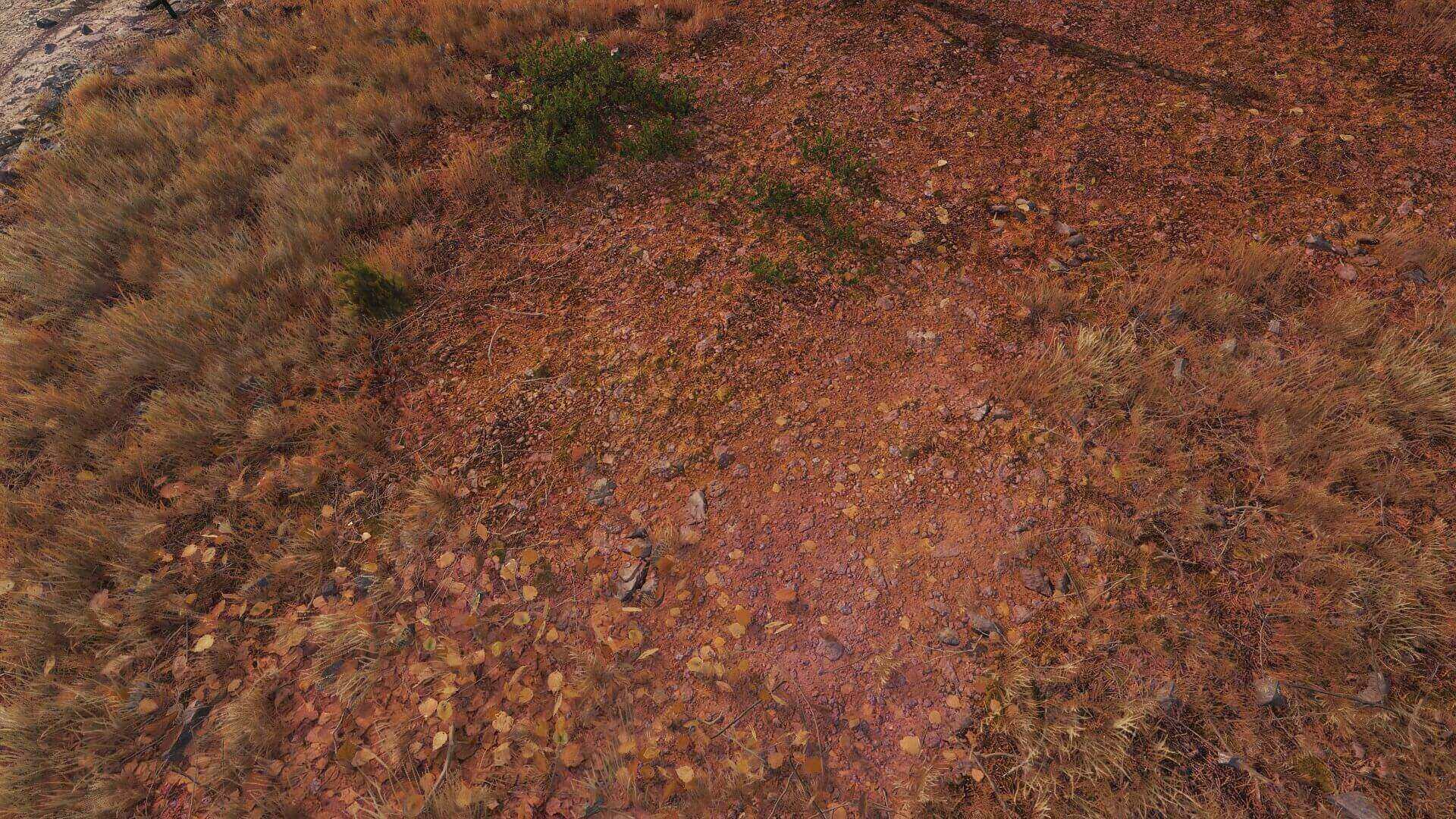

식물
식물의 세부 묘사, 수풀의 밀도, 저격 모드 시 식물 투명도를 설정합니다. 바람이 구현되지 않는 SD 클라이언트와 달리 HD 클라이언트에서는 바람이 구현되며 식물의 세부 묘사는 숲속에서 부는 바람 계산에 영향을 미칩니다. 그리고 식물 품질이 높을 수록 밀도도 증가하죠. 식물 관련 설정을 낮추면 FPS가 향상됩니다.
효과
폭발, 불, 연기 등과 같은 효과의 품질을 설정할 수 있습니다. 전투 중 어떤 전차가 사격했는 지를 알 수 있으므로 매우 중요한 설정입니다. 효과 품질을 조정하여 전투를 더욱 유리하게 진행해 보십시오.
Havok Destruction 기술을 통해 파괴 물리 효과를 향상하여 사물이 파괴되어도 잔해가 그대로 남아있게 됩니다. 파괴 효과를 비활성화하면 파괴 세부 묘사가 표현되지 않습니다. 파괴 효과는 향상 그래픽 설정에서만 사용할 수 있고 다른 쓰레드를 통해 계산됩니다. 프로세서 성능이 떨어지는 편이라면 파괴 효과를 비활성화하는 것이 좋습니다.


